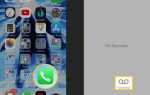Содержание
Если вы хотите рассказать друзьям о великолепных играх, таких как Altos Adventure, обсудить другие забавные приложения или получить небольшую поддержку по устранению неполадок, вы можете поделиться тем, что происходит на экране вашего Apple TV, используя снимок экрана.
До tvOS 11 и macOS High Sierra процесс скриншотов был сложным, и для этого требовалась утилита разработчика Xcode. С выпуском tvOS и High Sierra процесс захвата экрана вашего Apple TV с помощью Mac стал намного проще.
Делаем скриншоты Apple TV в macOS High Sierra
Если ваш Mac работает под управлением MacOS High Sierra, а ваш Apple TV работает на tvOS 11 или выше, вы можете сделать снимок экрана вашего Apple TV с помощью Mac. И Mac, и Apple TV должны быть в одной сети Wi-Fi. Проверьте сеть на Apple TV, перейдя в настройки > сеть. Сравните сеть с той, которую использует ваш Mac, перейдя в Системные настройки > сеть > Вай-фай на Mac. Если они одинаковые, вы готовы сделать скриншот. Вот как:
- Запустите QuickTime Player приложение на вашем Mac.
- Перейти к файл меню в верхней части экрана и выберите Запись нового фильма, который открывает окно на Mac, показывая живое видео с камеры Mac.
- Наведите указатель мыши на окно, пока не увидите красную кнопку записи. Нажмите маленький стрелка справа от красной кнопки и выберите Apple TV в разделе «Камера» всплывающего меню.
- Введите код, который появляется на Apple TV, в соответствующем поле на вашем Mac.
- Используйте Siri Remote для выбора Разрешать на Apple TV. Изображение Apple TV должно появиться в окне QuickTime на вашем Mac. Увеличьте окно по мере необходимости.
- Сделайте снимок экрана изображения Apple TV на вашем Mac, нажав сдвиг + команда + 4, который меняет курсор на перекрестие.
- нажмите пробел и перетащите курсор на область, которую вы хотите на скриншоте.
- Отпустите клавишу пробела, чтобы сделать скриншот.
Обходной путь Xcode для более старых операционных систем
Вы можете делать снимки экрана Apple TV с Mac в старых версиях операционных систем, но это займет немного больше работы.
- Подключите устройства с помощью кабелей: Подключите Apple TV к Mac с помощью кабеля USB-C. Подключите Apple TV к источнику питания и подключите его к телевизору с помощью кабеля HDMI.
- Установить Xcode: Xcode — мощное программное обеспечение для разработки Apple. Разработчики используют его для создания приложений для iOS, tvOS, watchOS и macOS. Для этого вы будете использовать Xcode только для захвата скриншотов на Apple TV. Если вы загружаете Xcode, вы должны знать, что это загрузка 6,1 ГБ.
- Использовать Xcode: Подключив Apple TV к Mac, запустите Xcode и нажмите Окно > приборы в строке меню в Xcode. Выберите Apple TV и нажмите Сделать скриншот.
Снимки экрана хранятся везде, где на вашем Mac регулярно хранятся любые другие снимки экрана, обычно на рабочем столе.